Så här slår du automatiskt av ditt nyanslys när du lämnar kammaren.

Det händer med det bästa av oss: du lämnar huset, kör iväg och inser att du lämnade lamporna på. Med Hue behöver du inte oroa dig för det längre: du kan ställa in dina lampor automatiskt när du lämnar huset (och sätt dem på automatiskt när du kommer hem).
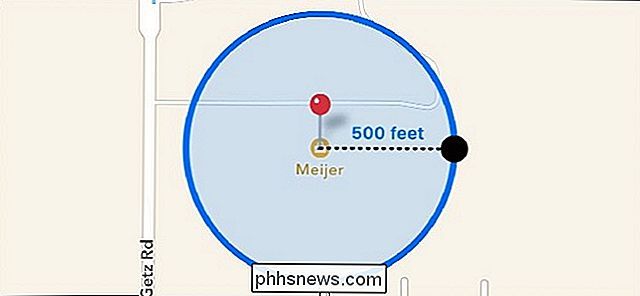
Hue gör det här med en funktion som heter geofencing , vilket är en snygg term som beskriver ett virtuellt stängsel som omger en specifik plats. När du går in eller lämnar det inhägnade området sker en särskild åtgärd. I det här fallet kan dina Philips Hue-lampor tända när du anger det virtuella inhägnade området och de kan stängas av när du lämnar.
RELATERAD: Vad är "Geofencing"?
Geofencing använder en kombination av telefonens GPS, Wi-Fi och mobilradio för att bestämma din plats. Den kombinationen gör det möjligt för din telefon att behålla batteriet mer än andra GPS-fokuserade appar, vilket gör det till ett anständigt effektivt knep. Det går inte att tömma batteriet, till exempel en navigationsapp skulle.
För att ställa in detta öppnar du Philips Hue-appen på din telefon och trycker på menyikonen längst upp till vänster.
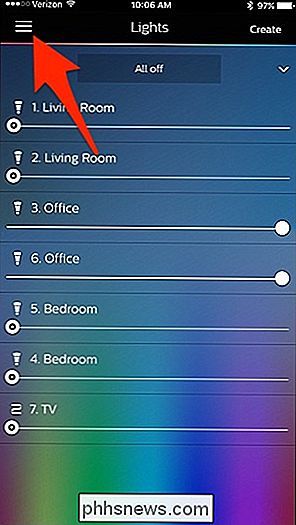
Välj "Geofencing".
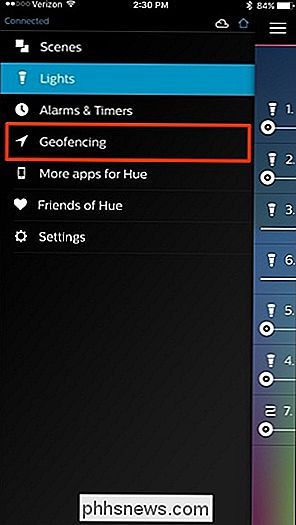
Om "Geofencing" är grått, betyder det att Philips Hue-apperna inte har behörighet att använda din plats, så du måste gå in i inställningarna på din iPhone eller Android-enhet och ge När du är inne, finns det två alternativ för geofencing att välja mellan: "Ankomst" och "Lämna", och du kan aktivera båda om du vill. För att få dina lampor att stängas av automatiskt när du lämnar, välj "Lämna".
Tryck på "Lights" längst ner.
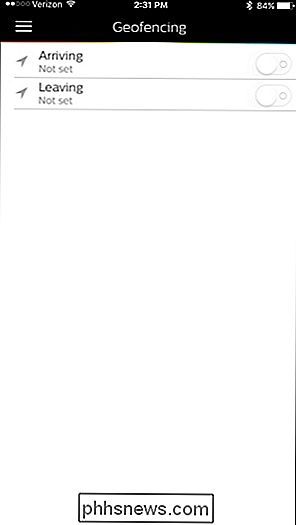
Välj vilka lampor du vill stänga av när du lämnar huset. Tryck på "Välj alla" för att välja dem alla samtidigt. Tryck sedan på pilen i det övre vänstra hörnet när du är klar.
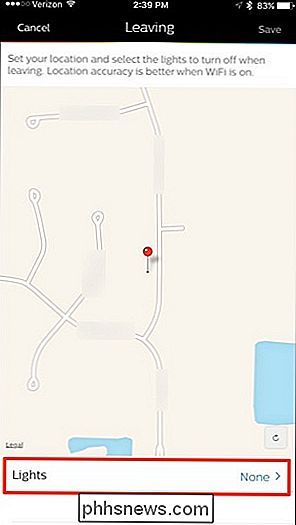
Tryck på "Spara" i det övre högra hörnet.
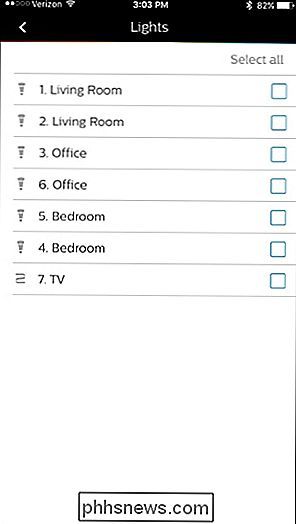
Om du vill slå på lamporna när du kommer hem, är processen väldigt lik.
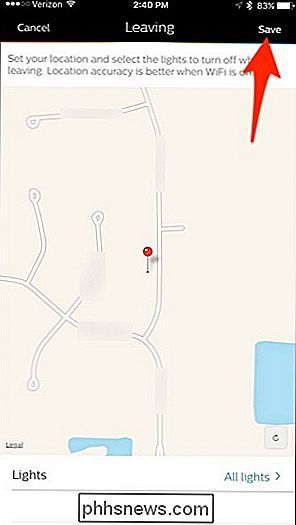
Välj en scen som aktiveras när du kommer hem.
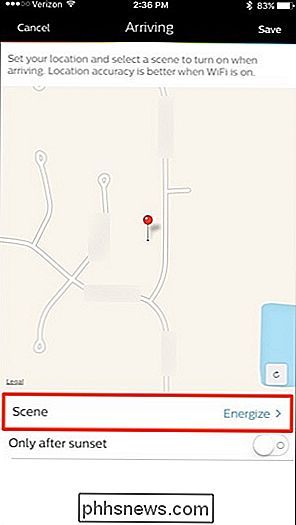
Under "Scene" kan du aktivera "Scene" på "Scene" längst ner på nästa skärm. Bara efter solnedgången "som endast aktiverar" Ankomst "geofencing-funktionen när det är mörkt ut. Annars blir det avstängt.
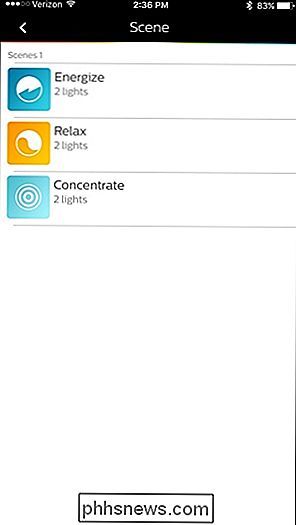
Tryck på "Spara" i det övre högra hörnet.
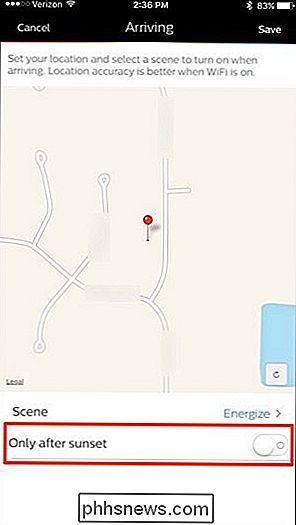
Geofencing är nu aktiverat och dina lampor slås automatiskt på och stängs av när du kommer hem och lämnar respektive.
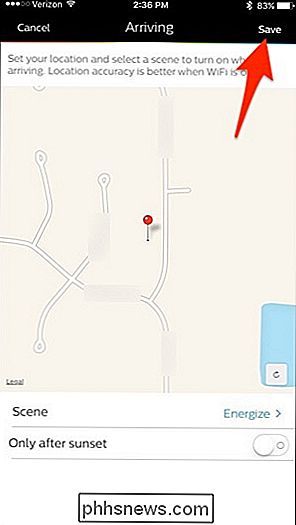
Keep Tänk på att medan det här inte kommer att använda så mycket batteri som en navigationsapp, kommer det fortfarande att tömma telefonens batteri snabbare än om du hade den här funktionen avstängd, så att du kan uppleva en liten träff på batteriets livslängd med geofencing aktiverat.

Vad är "Windows Shell Experience Host" och varför körs på min dator?
Om du någonsin har lagt märke till en process som heter "Windows Shell Experience Host" i ditt aktivitetshanteringsfönster, kan uppleva en flyktig nyfikenhet och sedan fortsätta om din verksamhet. Här är vad den processen är och varför det kan äta upp någon människas CPU och minne. RELATED: Vad är denna process och varför går den på min dator?

Hur man förbereder sig för en eventuell strömavbrott
Strömavbrott sker inte för ofta, men när de gör det, vill du se till att du, dina prylar och ditt hus är beredda. Här är några saker att tänka på när lamporna går ut. Har alternativa värme- och kylkällor Under mitten av sommaren eller vintern kan värmen och de kalla temperaturerna ute snabbt göra sig inuti om din uppvärmning eller kylsystemet löper inte över en längre tid, varför det är viktigt att ha alternativa metoder för uppvärmning eller kylning av ditt hus om strömmen är kvar.



